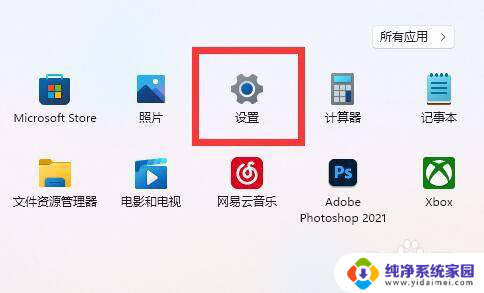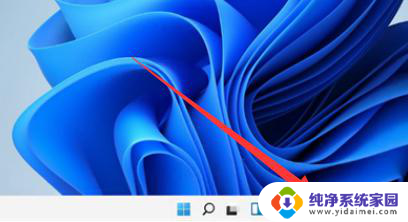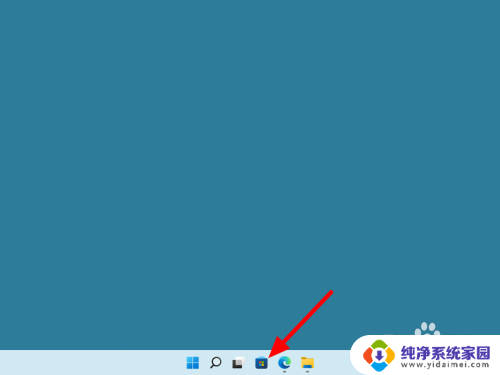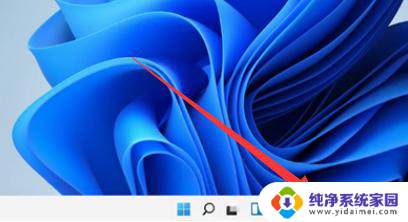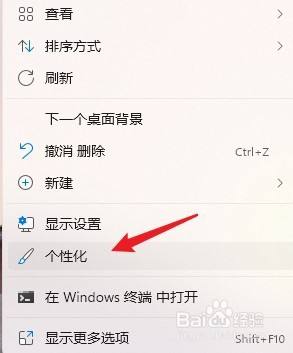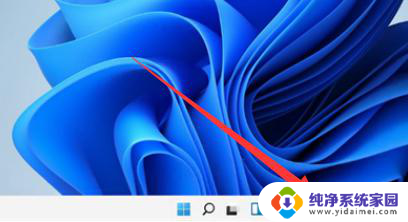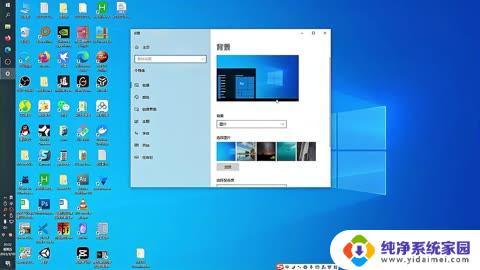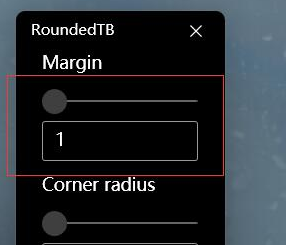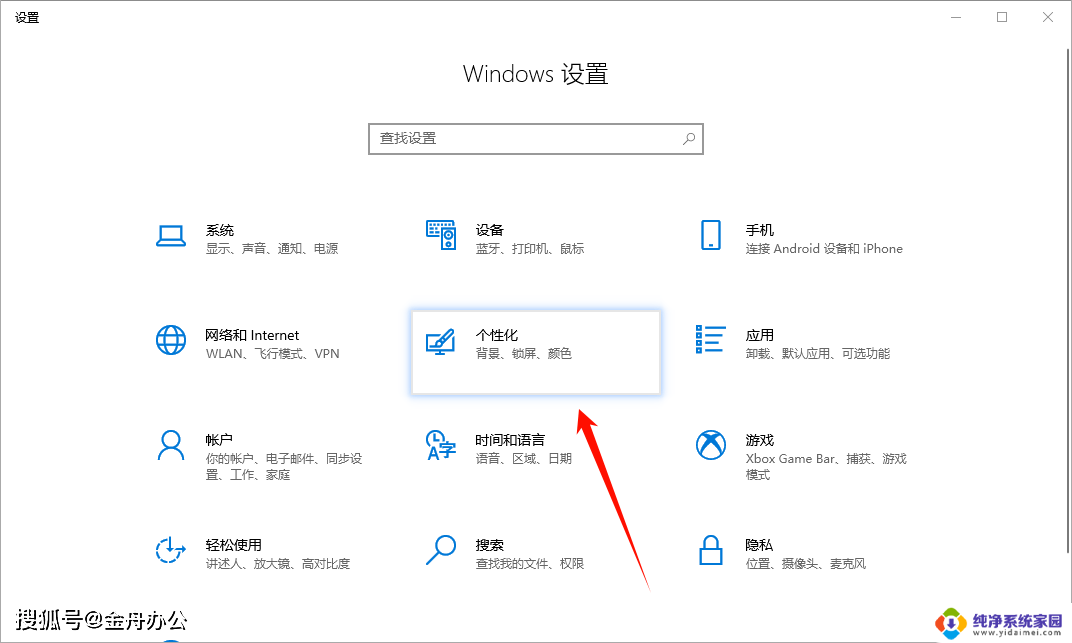win11桌面下方任务栏透明 win11系统底部任务栏透明设置方法
更新时间:2023-06-08 09:40:34作者:yang
win11桌面下方任务栏透明,Win11系统中,桌面下方的任务栏透明度是一个不错的特性,让用户可以更加清晰地看到桌面背景,同时也不影响任务栏的使用。想要设置Win11系统底部任务栏透明度该怎么办呢?以下是详细步骤:
具体步骤:
1.鼠标点击底部任务栏【开始菜单】,找到【微软商店】点击打开。
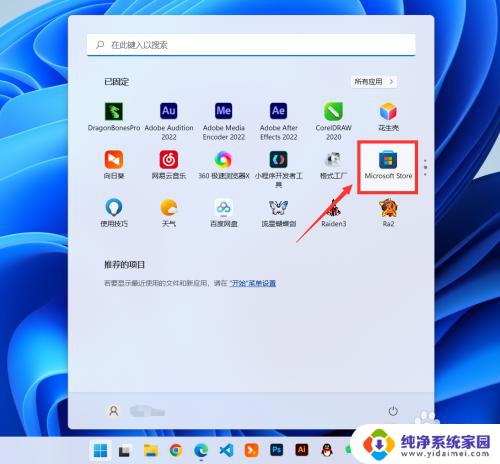
2.在搜索栏中搜索【TranslucentTB】,在下拉列表中找到软件。点击选择。
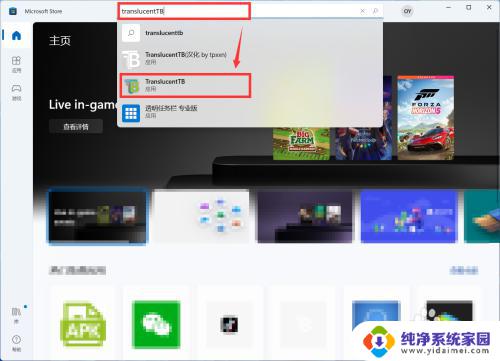
3.在【TranslucentTB】软件介绍页中点击【安装】按钮,安装完成后打开软件。
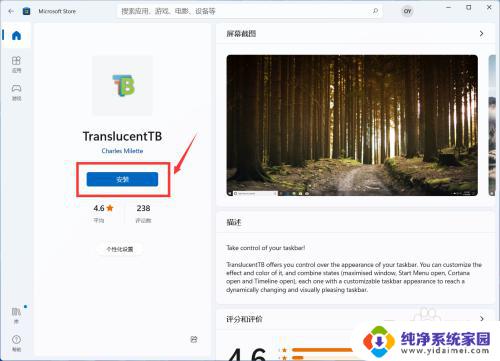
4.鼠标右键点击任务栏右下角的应用图标,选择【Desktop】-【Clear】就可以将任务栏变成透明了。
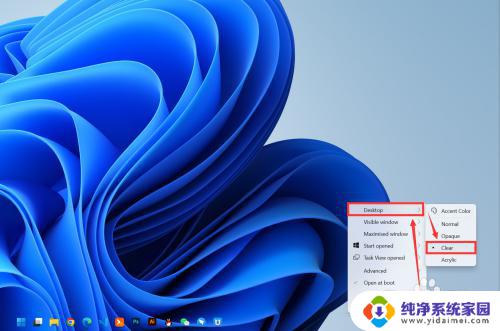
以上是win11桌面下方任务栏透明的所有内容,如果您遇到了相同的问题,请参考小编的方法进行处理,希望这篇文章能对您有所帮助。